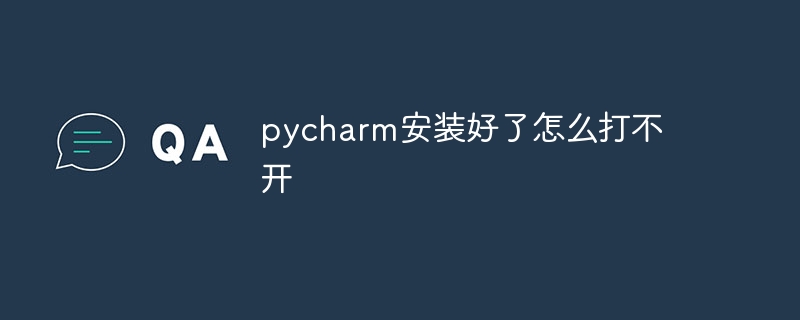La réponse à la question est : assurez-vous que l'installation est réussie. Vérifiez les variables d'environnement. Vérifiez les associations de fichiers. Vérifiez le pare-feu et le logiciel antivirus. Supprimez et réinstallez. De plus, des conseils supplémentaires sont fournis : assurez-vous de respecter la configuration système requise, vérifiez les journaux système et recherchez l'assistance de la communauté.
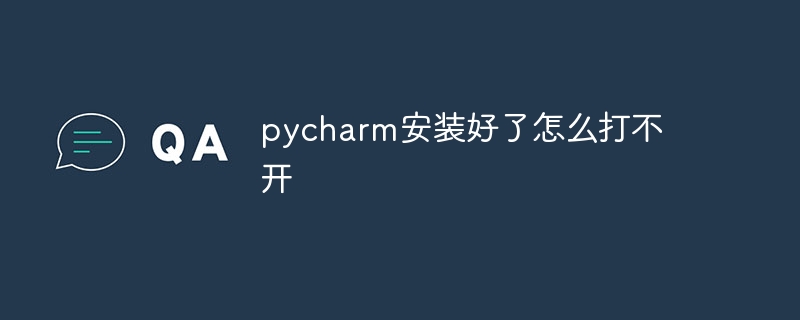
Comment résoudre le problème d'installation empêchant l'ouverture de PyCharm
Étape 1 : Assurez-vous que l'installation est réussie
- Vérifiez que PyCharm a été installé correctement. Vérifiez la liste des programmes sur votre ordinateur pour vous assurer qu'ils sont répertoriés.
Étape 2 : Vérifiez les variables d'environnement
Étape 3 : Vérifiez les associations de fichiers
- Confirmez que votre ordinateur a associé le fichier .py à PyCharm.
- Cliquez avec le bouton droit sur un fichier .py et sélectionnez "Ouvrir avec".
- Sélectionnez PyCharm dans la liste et cochez "Toujours utiliser cette application pour ouvrir les fichiers .py".
Étape 4 : Vérifiez le pare-feu et le logiciel antivirus
- Certains pare-feu ou logiciels antivirus peuvent empêcher le démarrage de PyCharm.
- Désactivez temporairement ces programmes et essayez de relancer PyCharm.
Étape 5 : Supprimer et réinstaller
- Si aucune des étapes ci-dessus ne réussit, essayez de désinstaller complètement PyCharm et de le réinstaller.
- Assurez-vous de supprimer tous les fichiers résiduels de votre ordinateur avant de réinstaller.
Autres conseils :
- Assurez-vous que votre ordinateur répond à la configuration système requise pour PyCharm.
- Vérifiez le journal système de PyCharm pour d'éventuels messages d'erreur.
- Demandez de l'aide sur le forum communautaire ou sur le support officiel de PyCharm.
Ce qui précède est le contenu détaillé de. pour plus d'informations, suivez d'autres articles connexes sur le site Web de PHP en chinois!